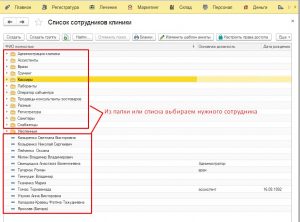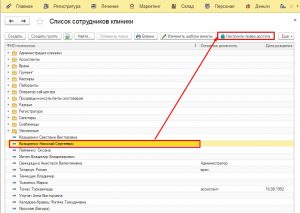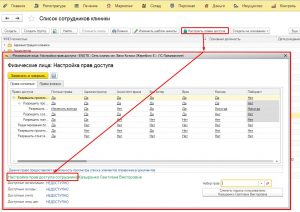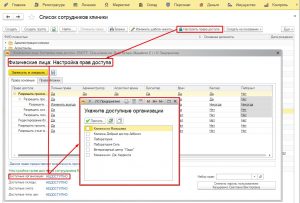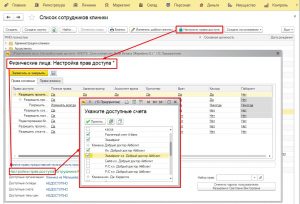Доступы. Как настроить перечень информации, которую будет видеть пользователь в программе
Для каждого сотрудника клиники можно настроить список информации, которую он будет видеть и сможет использовать в своей работе. Доступ к информации настраивается в карточке сотрудника и дает доступ к организациям, складам, счетам и типам цен.
Настроить доступ может только сотрудник с Полными правами!
Заходим в раздел Персонал –> Список сотрудников клиники и из папки или списка выбираем нужного сотрудника (Рис.1).
Выделяем его левой кнопкой мыши. После жмем «Настроить права доступа» (Рис.2).
В открывшемся окне внизу будут видны доступные ему организации, склады, счета и типы цен (Рис.3).
По умолчанию, при создании новой учетной записи, у сотрудника будет стоять «Недоступно». Чтобы настроить список информации, к которой он будет иметь доступ, нажимаем на «Недоступно» (для примера, в статье показано, как открыть доступ к организациям). Откроется окно, в котором проставляем галочки возле нужных организаций и нажимаем «Принять» (Рис.4).
Также проделываем со счетами, складами и ценами. После проставления доступов нажимаем кнопку «Записать и закрыть» (Рис.5).
Обратите внимание!Ограничения не действуют для учетки Администратор базы!